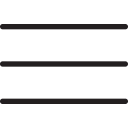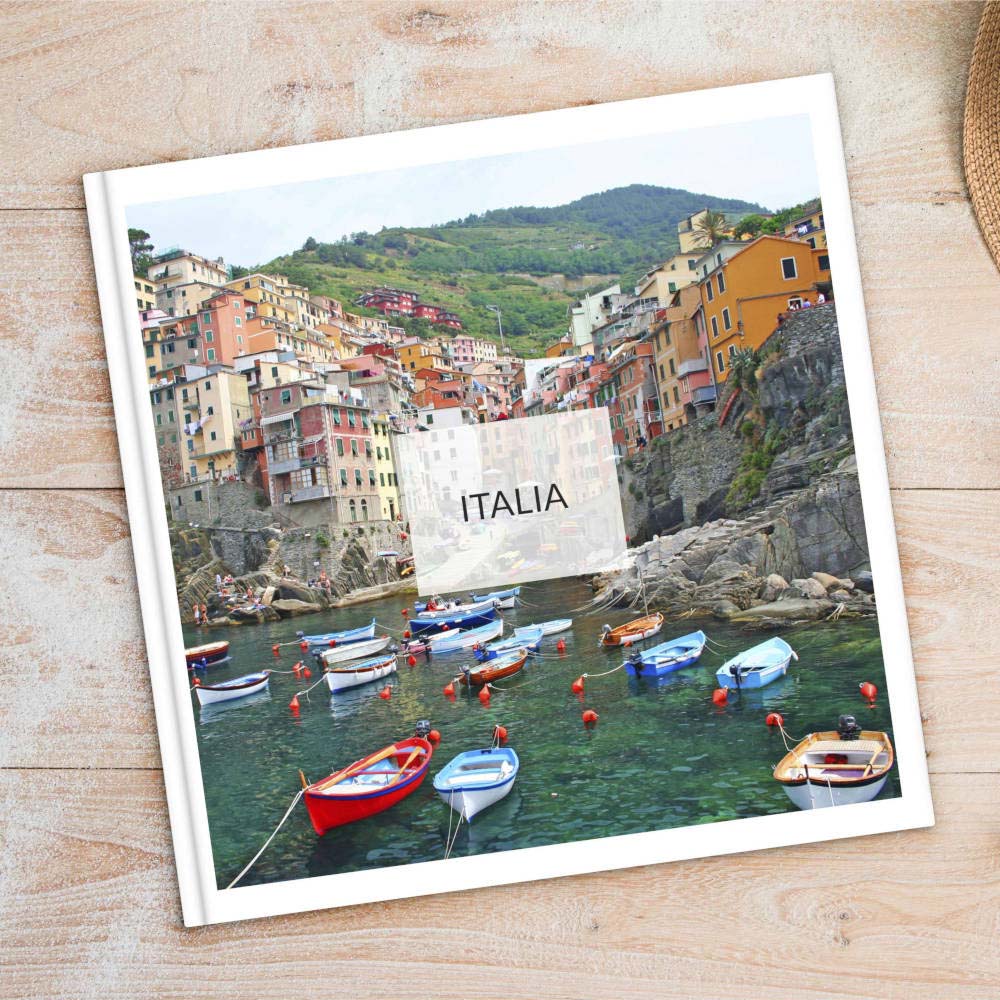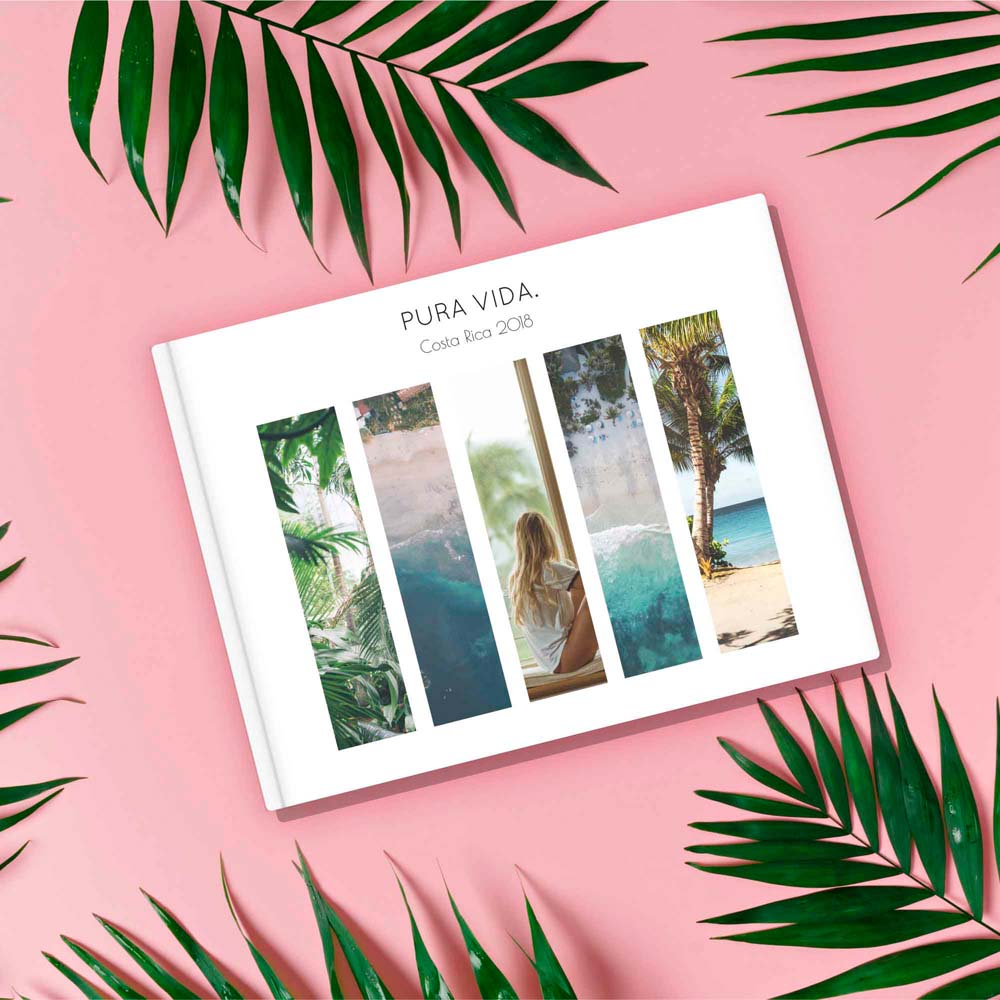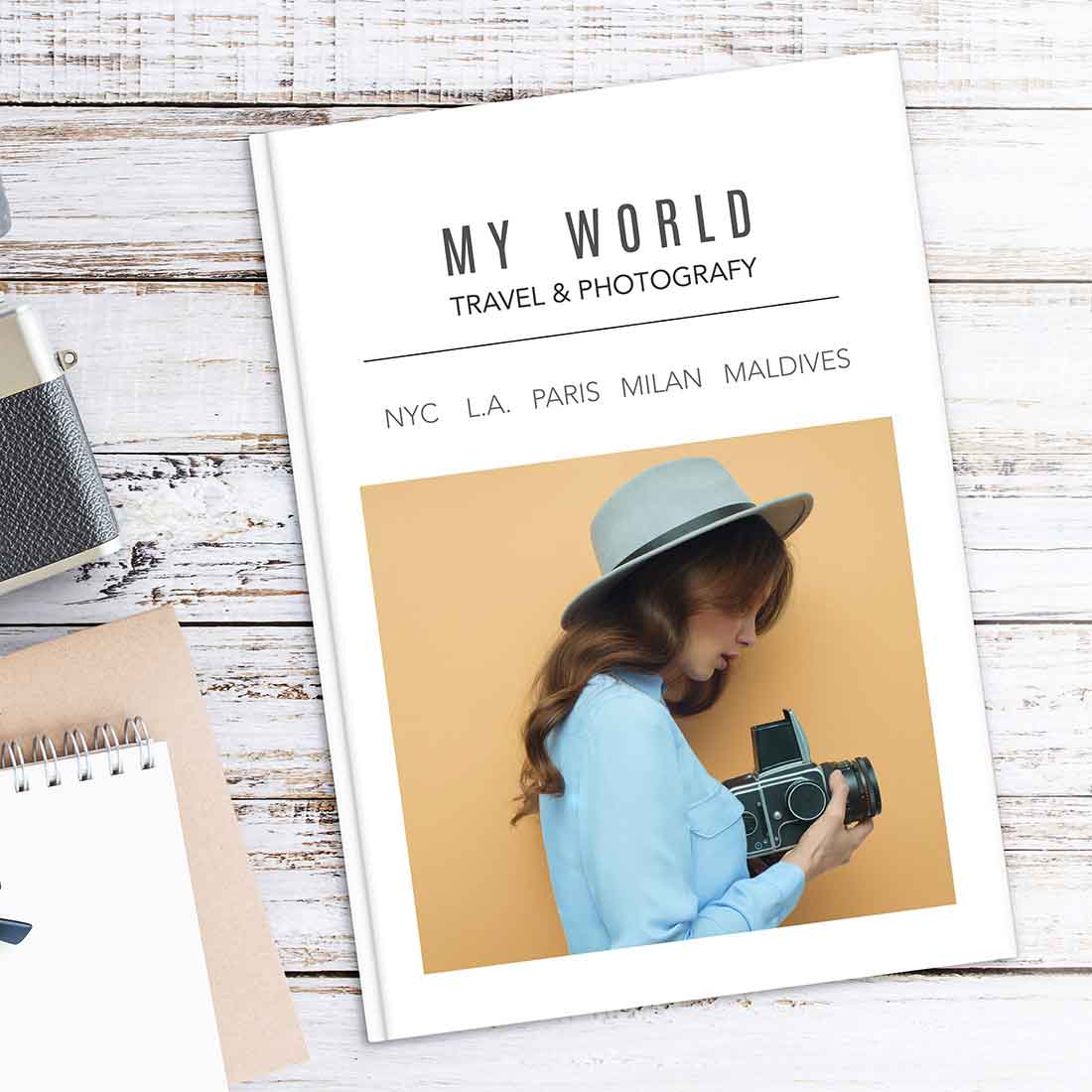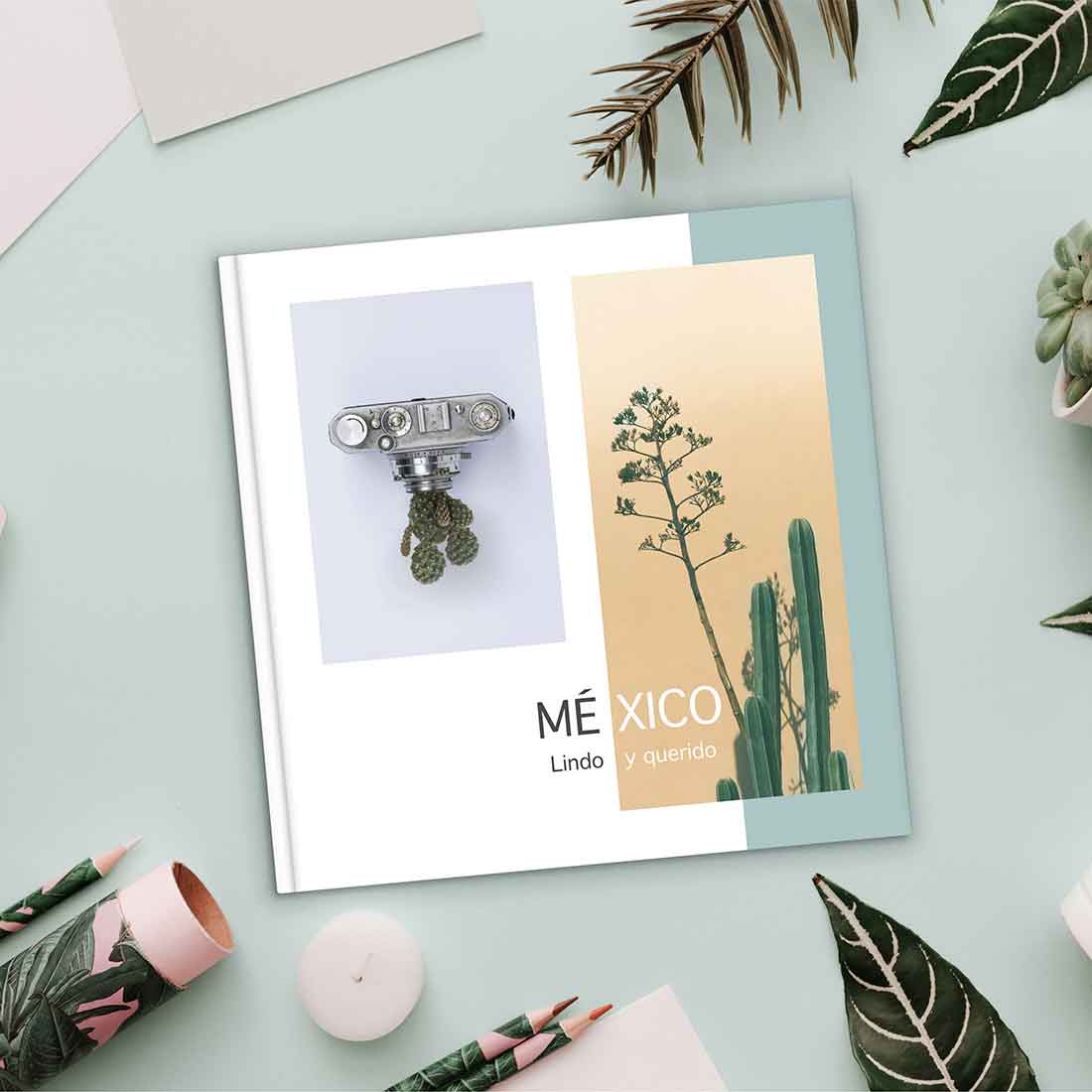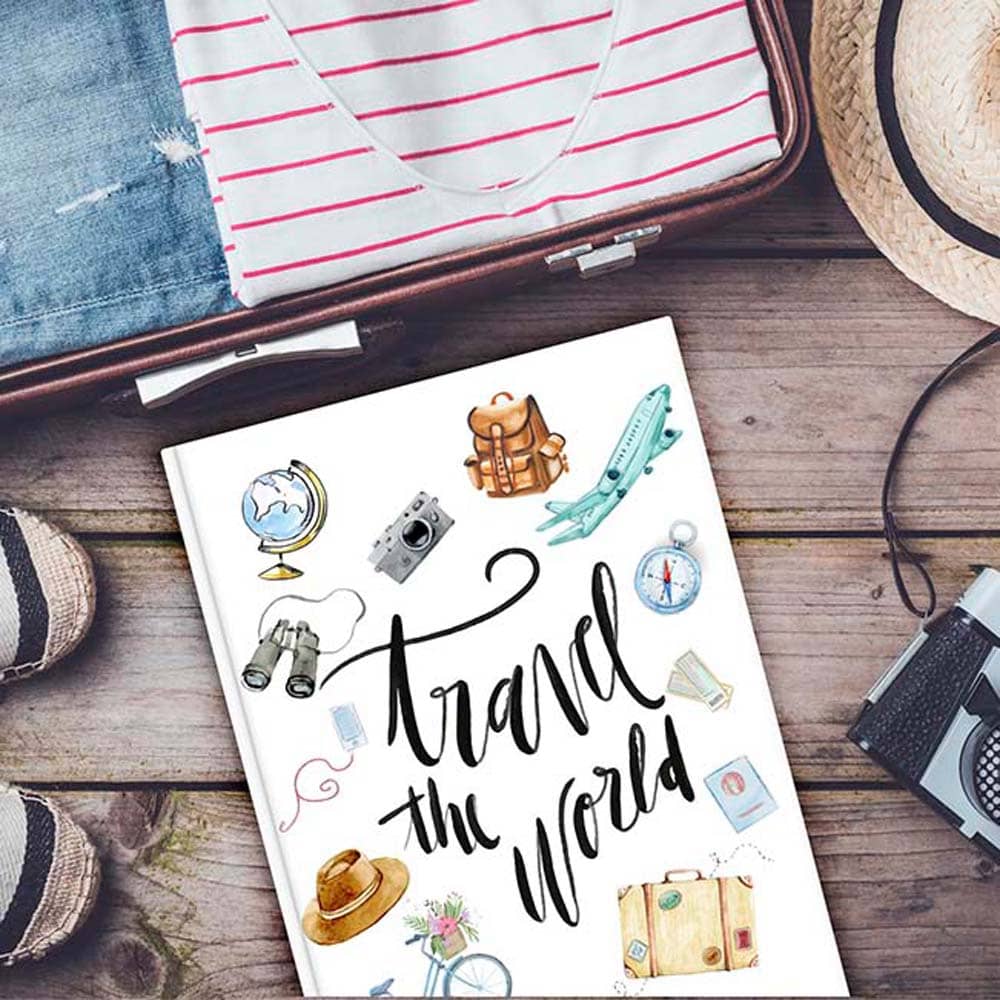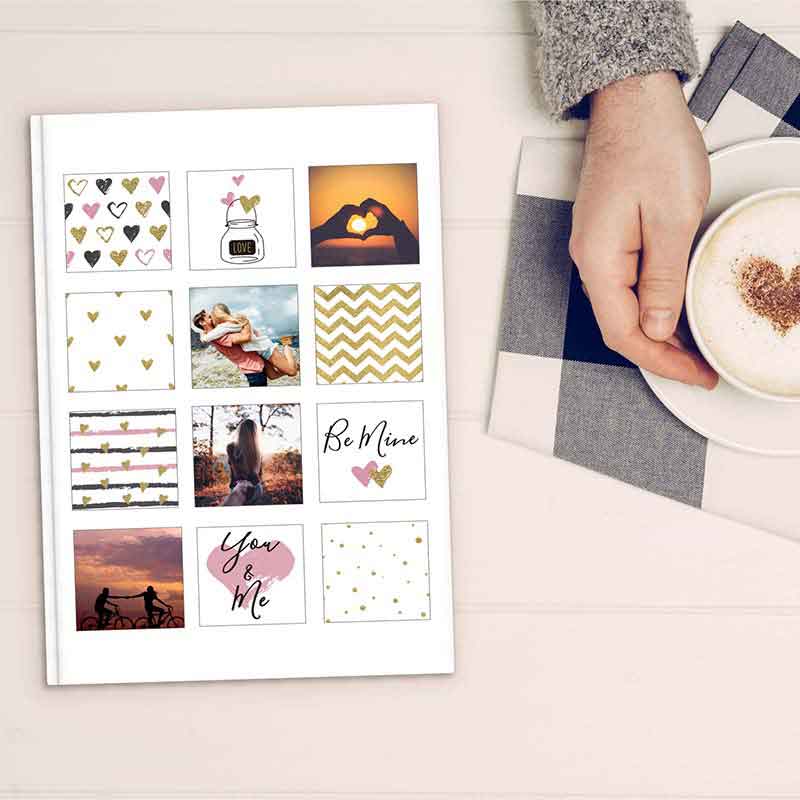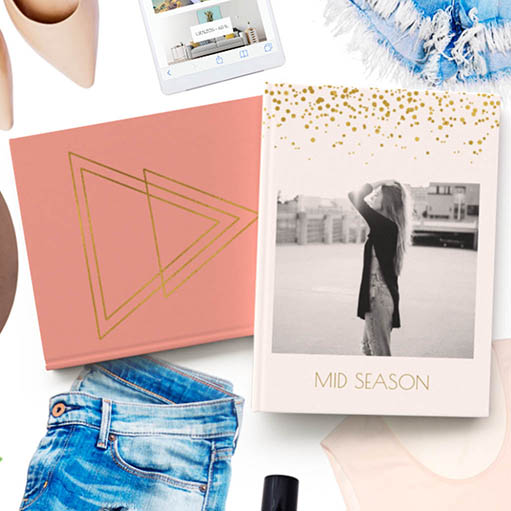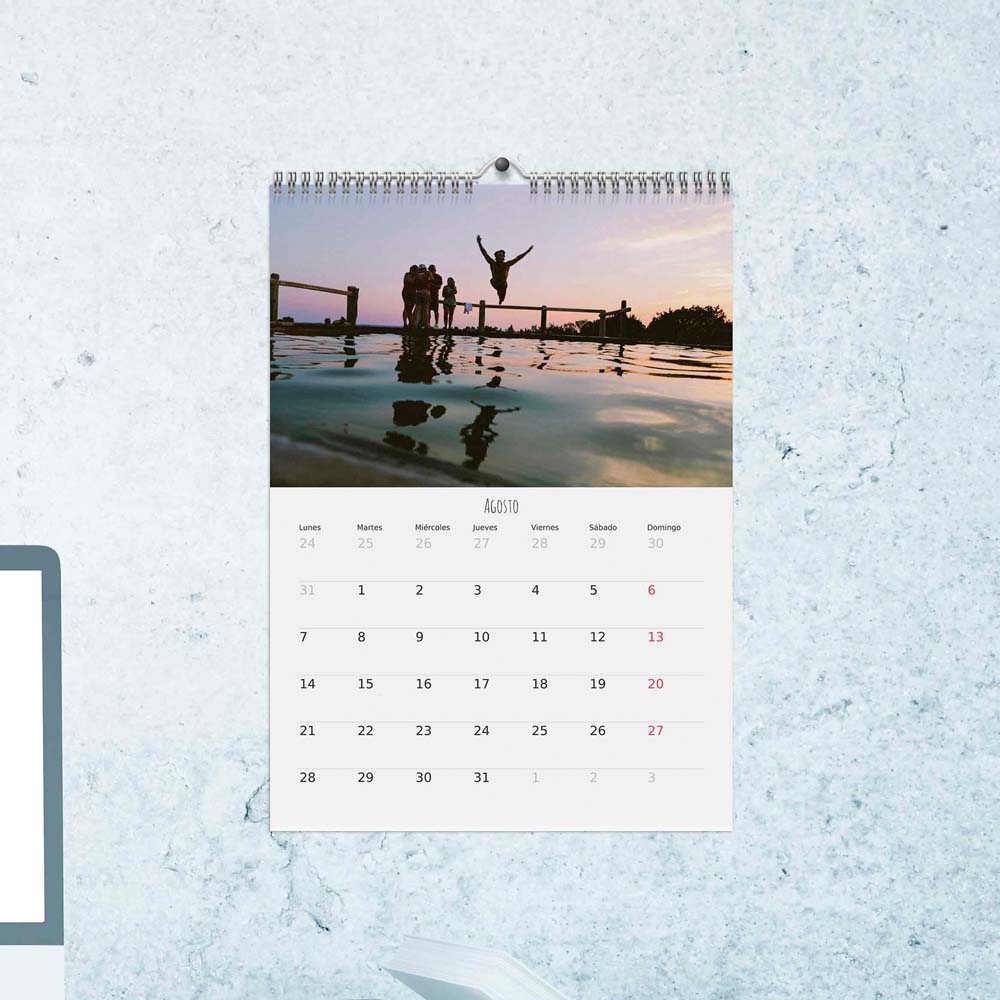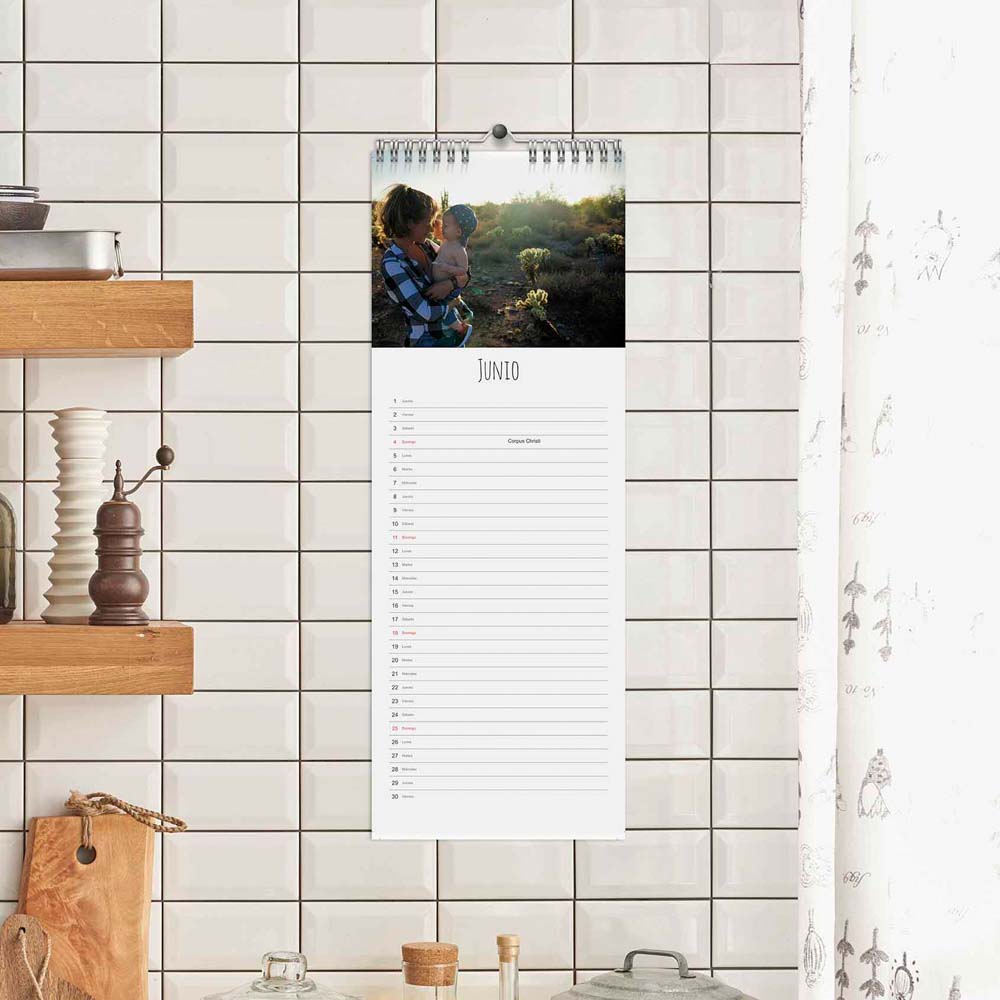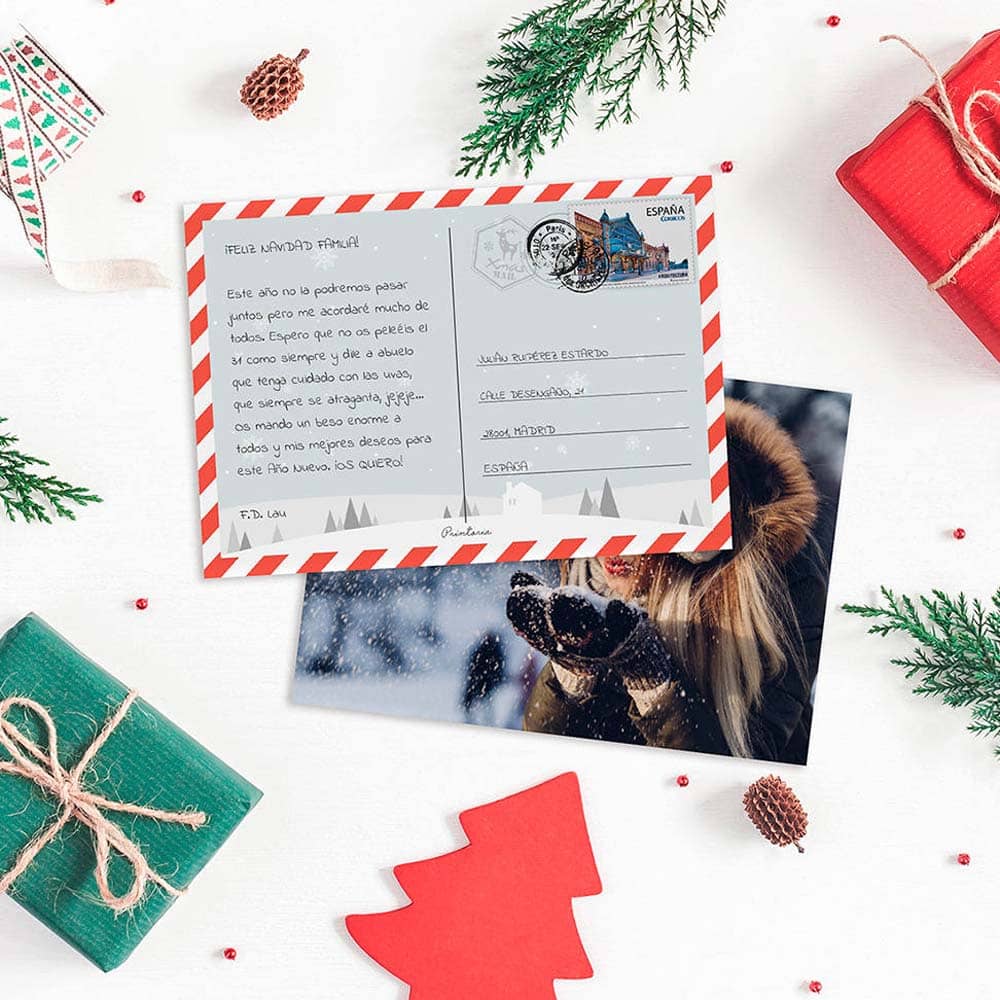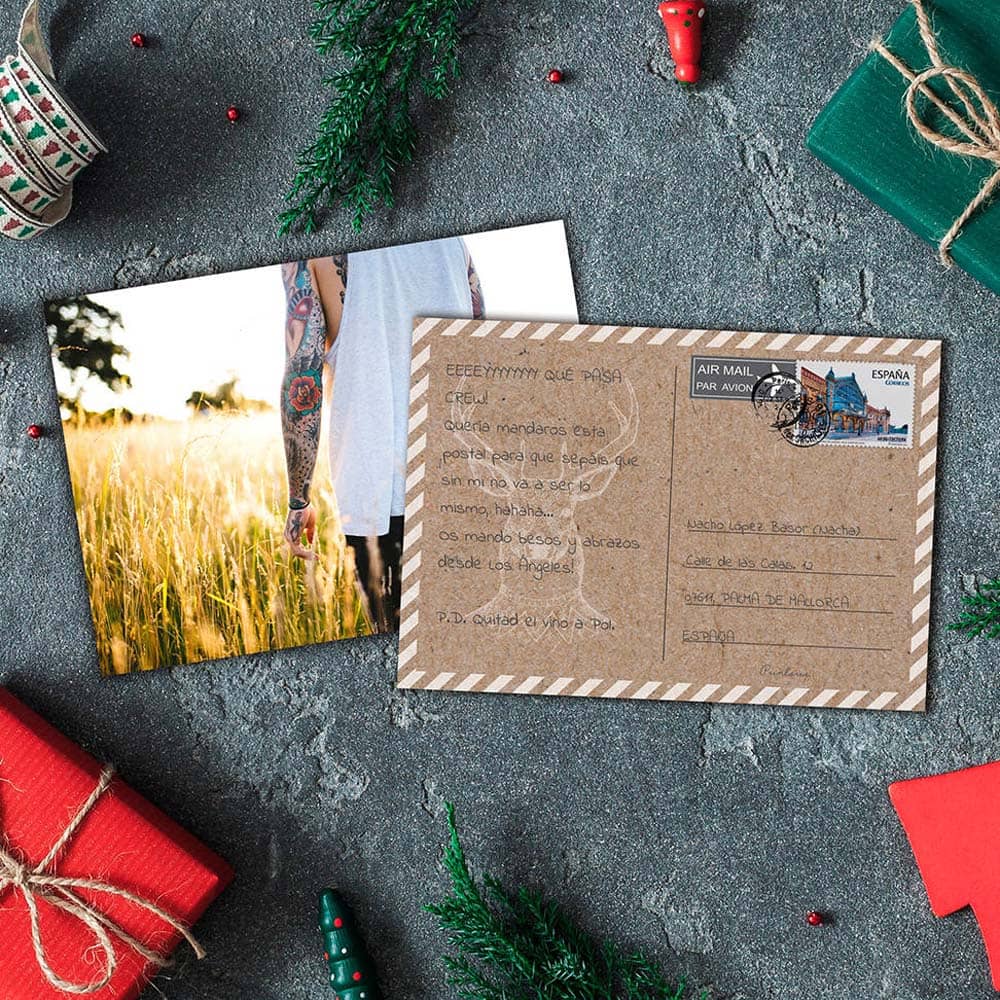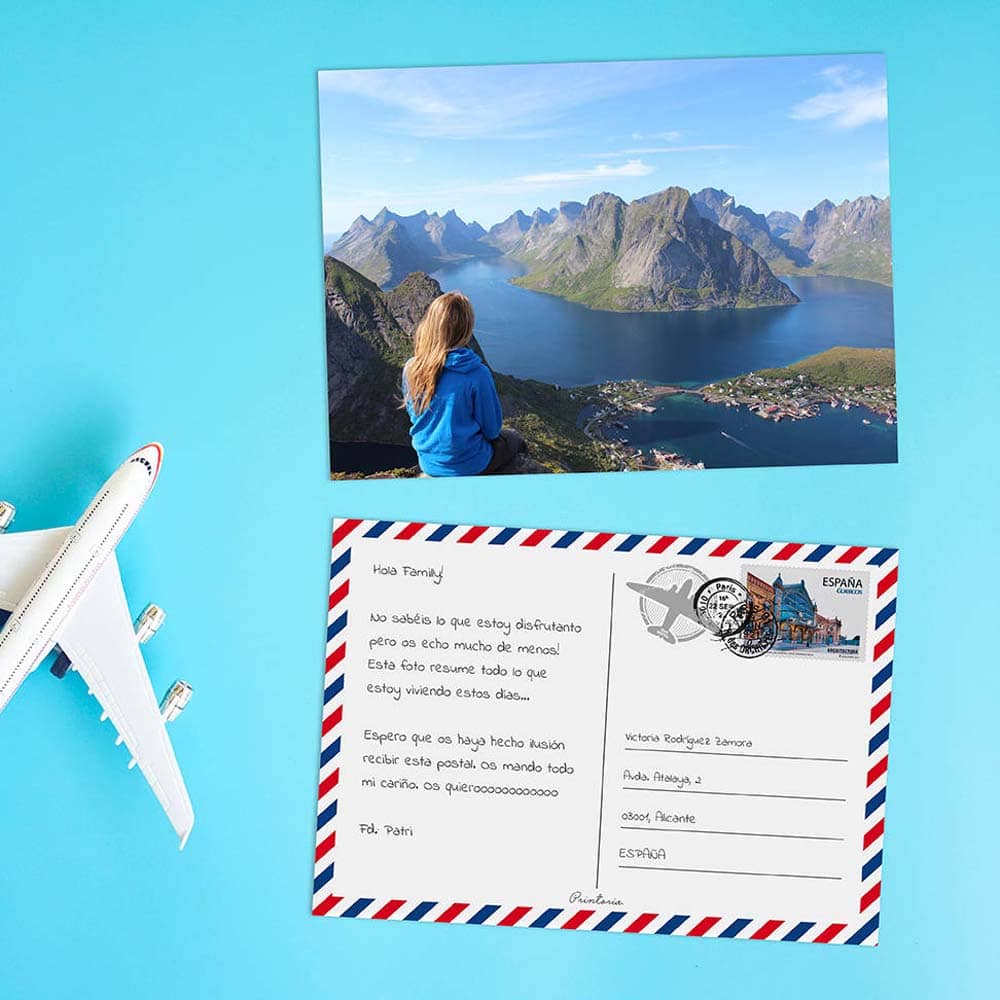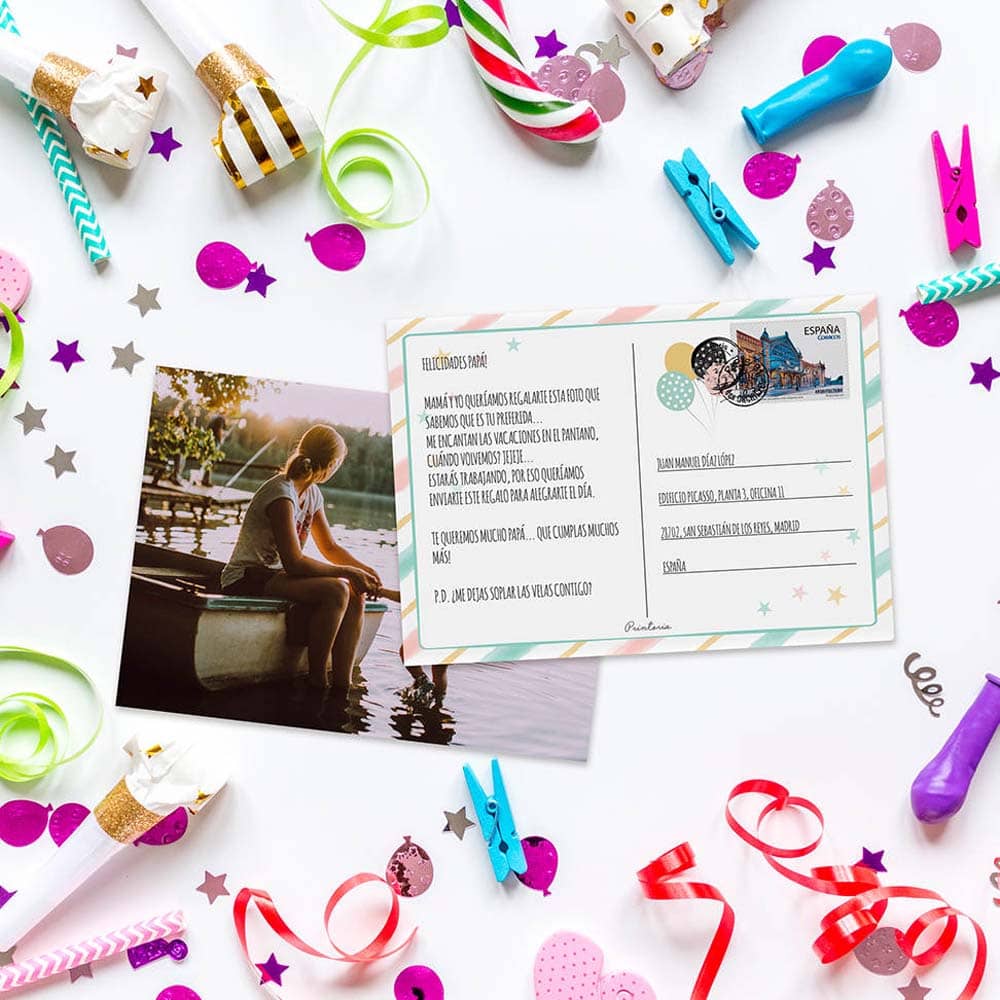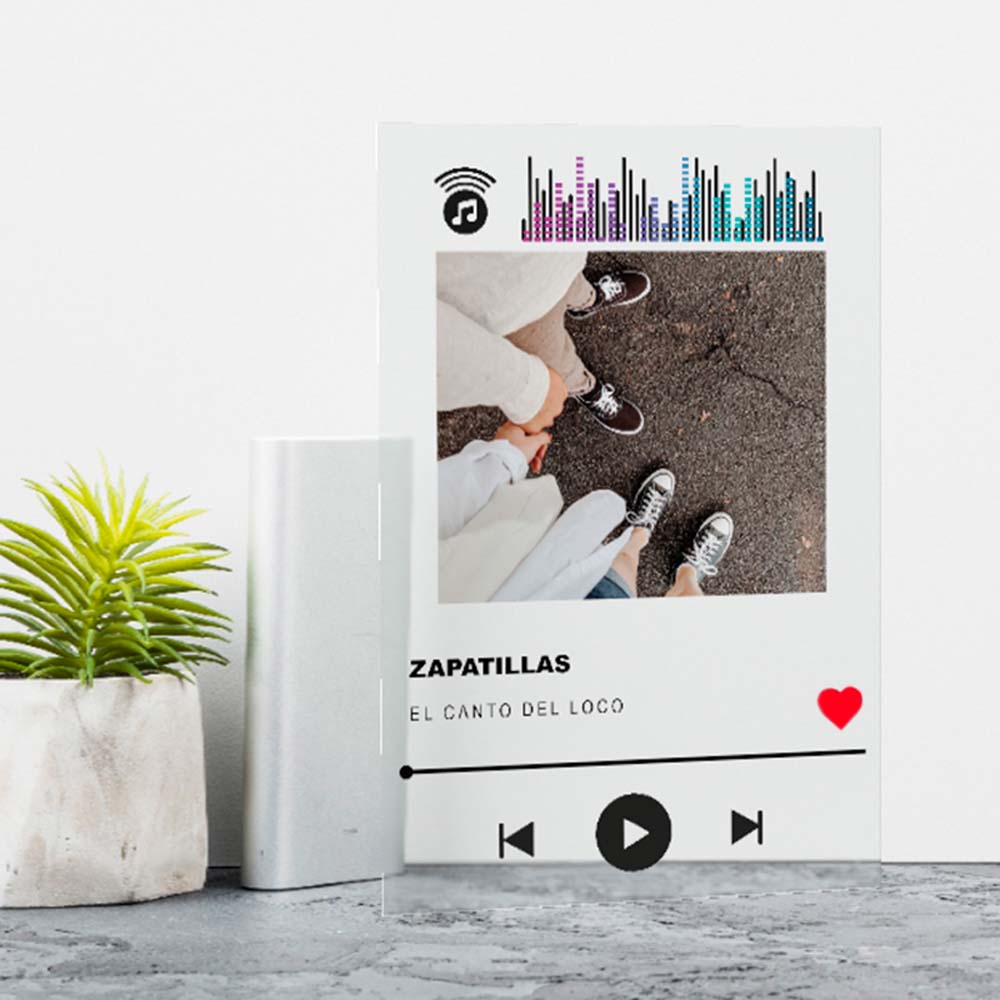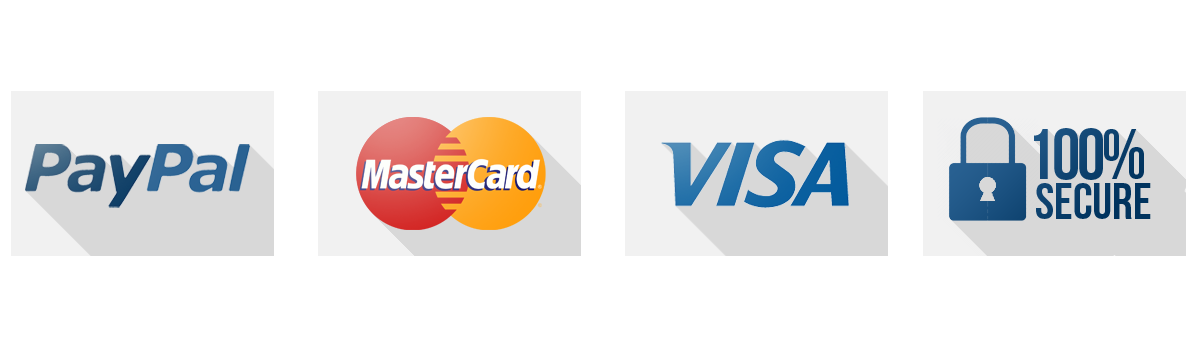Preguntas Frecuentes
• Haz clic en "Compartir".
• Elige "Copiar Enlace" para la URL.
• Ir a www.spotifycodes.com
• Pegar el link Copiado.
• Configura los colores del codigo (Recomendamos fondo blanco y barras negras).
• Descarga el codigo para incluirlo en tu proyecto.
Si ya ha intentado pedir los álbumes por separado en algún momento, su estatus estará en rojo y pondrá “Pedido en curso”.
En este momento recomendamos duplicar el proyecto y hacer los pasos con el proyecto duplicado.
Abra el primer proyecto.
Pulse el botón verde arriba a la derecha que inicia la compra.
Después de varias comprobaciones el programa le preguntará si quiera añadirlo al carrito de la compra o pedirlo directamente.
Elija el carrito de la compra.
Haga lo mismo con el otro proyecto.
Métase en el carrito de la compra.
Seleccione uno de los álbumes.
Haga click en “Completar pedido”.
Los detalles del pedido se especifican en la web.
La manera de realizar el pedido de dos o mas álbumes se realiza a través de la función del carrito de la compra.
Estos son los pasos a seguir:
1 Si ya ha intentado pedir los álbumes por separado en algún momento, su estatus estará en rojo y pondrá “pedido en curso”. En este momento recomendamos duplicar el proyecto y hacer los pasos con el proyecto duplicado.
2 Abra el primer proyecto, pulse el botón verde de arriba a la derecha que inicia la compra.
3 Después de varias comprobaciones el programa le preguntará si quiere añadirlo al carrito de la compra o pedirlo directamente. Elija el carrito de la compra.
4 Haga lo mismo con el otro proyecto.
5 A continuación, métase en el carrito de la compra y seleccione uno de los álbumes.
6 Por último haga click en “completar pedido.” Los detalles del pedido se especifican en la web.
Generalmente este error ocurre por uno de dos motivos:
1) En la página donde se cuelga existen muchas fotos con tamaño muy grande y su ordenador se queda sin RAM.
2) En la página donde se cuelga hay una foto corrupta o dañada.
Para poder solventar este problema sería necesario que editara su álbum (para ello envíenos un email, info@printoria.es, con la incidencia y habilitaremos su álbum para que lo pueda modificar)
Si siempre se cuelga en la misma página entonces el problema es de algún elemento de esa página.
Generalmente este problema se debe a que hay algún programa que está impidiendo la conexión de nuestro programa Albumaker a Internet.
Los sospechosos más habituales son el antivirus, firewall (cortafuegos) o prosees (utilizados en muchas oficinas y puestos de trabajo para limitar el acceso a internet).
Le recomendamos desactivar todos estos programas que podrían estar causando el problema antes de volver a probar.
La carga de archivos es fundamental para poder comenzar la producción de su álbum y por ello le rogamos proceda a enviarlos a la mayor brevedad.
El proceso es muy sencillo:
1. Abra el programa Albumaker. El programa le debería avisar de que tiene archivos sin cargar y si presiona en "Aceptar’, se iniciara la carga.
2. Si no le avisa, abra el carrito de la compra y presione sobre su álbum, tras ello, se habilitara un botón que pone “cargar archivos”.
3. Presiónelo y siga instrucciones.
La gran mayoría de las veces este problema va asociado con un cortafuegos o antivirus que bloquea la conexión.
Intenta desactivarlos antes de finalizar la compra o de configurarlos de manera que no impidan a Albumaker conectarse con nuestro servidor privado.
Otro motivo, puede ser el uso de un proxy para acceder a Internet, lo cual conlleva usar otro ordenador para finalizar la compra.
Finalmente en algunos casos este problema se resuelve usando otro navegador ( Firefox, Chrome, Explorer… etc).
Como último recurso recuerda que no importa el ordenador que uses para subirnos el proyecto, siempre puedes intentar usar un ordenador de un amigo o familiar para subírnoslo si con el tuyo te da problemas.
Esto es normal.
Albumaker es un visor poco adecuado para apreciar la calidad de las fotos.
Nuestro programa tan solo pretende darte una idea de las imágenes con las que trabajas, pero la impresión que nosotros haremos será tan buena y de tanta calidad como la de la imagen original.
Ten en cuenta que si amplias demasiado una imagen que no es de muy alta resolución la calidad puede bajar considerablemente, de lo cual te avisará Albumaker mediante una señal roja de atención.
Para poder copias de un álbum desde la sección " Mi Cuenta" de la web, existe un plazo de un mes.
Pasado este plazo la copia debe realizarse desde nuestro programa Albumaker cargando los archivos de nuevo.
Una vez se está realizando un proyecto en Albumaker, “no se deben mover ni reenombrar las carpetas que contienen las fotos”, hasta que el pedido esté realizado y cargado correctamente en nuestro servidor.
De no ser así el programa no las localizará y no se podrá finalizar el proceso.
Si esto ha sucedido se deberá ir por el proceso de encontrar fotos.
El programa avisará que no se ha podido encontrar las fotos. Para ello:
1 Haga click en “Encontrar fotos”
2 Vaya por el proceso de encontrar las fotos.
3 No deberá encontrar todas las fotos, el programa buscará las fotos que le falten en la carpeta que haya seleccionado, por lo que el proceso es semiautomático, todo depende del número de carpetas que tenga.
4 Una vez haya encontrado todas las fotos presione “Continuar”
5 Revise el proyecto antes de enviarlo.
Para acceder a tus proyectos online, has de visitar el siguiente enlace: ( https://albumaker.printoria.es/)
Inicias sesión con tu usuario y contraseña
Seguidamente, verás una pantalla con varias opciones. Elige “Proyectos Online”.
Una vez dentro de esta opción, verás tus proyectos y podrás continuar con aquellos que habías hecho anteriormente.
Tendría que duplicar el proyecto cambiándole el nombre y realizar el pedido con el proyecto duplicado.
El proyecto tiene que aparecer en verde como “listo para pedir”, si aparece en rojo como “pedido en curso” no le dejará y le dará error, teniendo que duplicar de nuevo.
Si has actualizado recientemente Albumaker puede ser que hayas perdido los fondos que estabas utilizando. Para recuperarlos, hemos facilitado el siguiente enlace donde te los puedes descargar: Descargar fondos antiguos.
Para poder volver añadirlos, una vez abierto el programa, en la parte inferior señala la pestaña “Fondos”.
Dentro de esta sección, en la parte derecha, verás una rueda con un menú desplegable, pulsa sobre ella y posteriormente en “Añadir”. Te aparecerá una ventana emergente donde tienes que señalar la ubicación de los fondos en tu ordenador para poder añadirlos en Albumaker.
El corte no es 100% preciso ya que se realiza de forma manual. Recomendamos sacar los fondos por completo ( para evitar espacios en blanco) y no acercarse en exceso con textos e imágenes.
Por supuesto que sí.
En nuestra web tienes varios videos que muestran conceptos básicos para manejar nuestro programa y, además, siempre puedes contactar con nosotros, info@printoria.es, para resolver cualquier duda que te surja.
Si por algún casual se cancela o se corta el proceso de subida siempre se podrá retomar posteriormente.
De todos modos si viésemos que hemos recibido mal los archivos nos pondríamos en contacto contigo antes de la impresión.
Las lineas rojas indican los cortes que tendremos que hacer al encuadernar álbumes.
En el caso de la portada indican la doblez de la misma.
Si quieres que tus fotografías queden a sangre es bueno que las sobrepasen un poquito, pero si no quieres que se corte nada deja algo de espacio entre la imagen y la línea roja.
Recomendamos sacar los fondos en su totalidad, pero no acercarse en exceso con imágenes o textos.
Los cortes no siempre son perfectos de manera que no hagas cálculos milimétricos, esas líneas solo están ahí a modo de guía.
Recuerda que al diseñar la cubierta de tu álbum la parte de la mitad derecha irá en la portada y la parte de la mitad izquierda, en la contraportada.
¡No te olvides de tener en consideración lo que aparecerá en el lomo!
Suele ser buena idea diseñar cada parte de la tapa de forma independiente ya que si usamos una sola imagen para envolver el álbum parte de ella quedará en el lomo.
Albumaker trabaja con referencias a las fotos que introduces. Es decir, intenta siempre buscar las fotos en el lugar en el que se encontraban cuando las pusiste en tu proyecto.
Asegúrate de que no has movido la carpeta que las contenía o de que el CD o dispositivo USB donde se encontraban las imágenes está bien conectado al ordenador.
Para duplicar un proyecto hay que pinchar en abrir proyecto existente. Al pinchar sobre el proyecto se le habilitarán varias opciones. Tiene que elegir duplicar proyecto y modificarle el nombre.
Debe verificar que el importe a pagar sea el correcto antes de introducir los datos de su tarjeta y aceptar el pago.
Si el resultado del importe de la compra no es el correcto es debido a que no se ha canjeado el cupón.
Asegúrese de pulsar el botón “canjear” para que el cupón tenga efecto sobre el precio.Si el cupón tiene cualquier error y no se valida, envíenos un email a info@printoria.es con la copia de su cupón para proceder a su verificación, pero no siga adelante con la compra hasta que no se solucione el problema.
Los cupones promocionales se utilizan en el último paso del proceso de compra, justo antes de introducir los datos de la tarjeta. \r\n\r\nAsegúrate de pulsar el botón \“canjear\” para que el cupón tenga efecto sobre el precio.
Envíenos una copia del cupón a info@printoria.es para poder comprobar si el cupón es correcto.
Contacta inmediatamente con nosotros a info@printoria.es y envíanos fotografías de los fallos.
Si el error ha sido nuestro te mandaremos otro a gastos pagados.
Tiene 15 días de plazo máximo desde la recepción del pedido presentar la reclamación.
Primero hay que descargar el programa desde la página de descargas de esta web: www.printoria.es/download
Tras la descarga tendrá que instalar Albumaker en su ordenador. Este proceso es el mismo que para instalar cualquier otro programa.
Tras la instalación, deberá abrir el programa y maquetar su álbum.
Tiene ayuda y tutoriales en la pagina www.printoria.es/faqs de esta web.
Una vez maquetado, deberá comenzar el pedido desde el propio programa pulsando el botón verde del carrito. Esto iniciará la compra.
Primero, deberá registrarse en el caso que sea su primer pedido con nosotros o introducir su usuario y contraseña, si ya ha realizado previamente proyectos con Printoria.
Tras el registro, deberá elegir su álbum en brillo o mate pulsando la opción “cambiar” ( si no elige, el álbum por defecto se hará en brillo)
Una vez elegido el acabado, se deberá elegir el tipo y la dirección de envío.
Realizado este paso, pasará a la pagina de revisión de pago. Aquí se introduce el código de cupón. Observe que el precio todavía no ha cambiado.
Introduzca el código de cupón y haga click en “canjear”
Si el cupón es válido, el precio del album bajará a 0 (cero) y el precio del envío se mantendrá constante.
A partir de aquí, solo queda pagar los gastos de envío y esperar a recibir el pedido en casa.
Los álbumes comprados a través de ofertas o cupones son exactamente iguales a todos los demás álbumes por lo que comienzan con 12 páginas, en caso del Álbum Clásico y Álbum Creativo.\r\n\r\nSi quieres añadir, quitar o reorganizar páginas, simplemente entra en el menú Página en la barra superior del programa Albumaker.\r\n\r\nPara añadir páginas puedes ir al menú \“Página\” > \“Insertar\”. Ahí también encontrarás opciones para reorganizar y eliminar páginas.
Los cupones no son acumulables y solo se puede canjear un cupón por pedido. Las ofertas tampoco son acumulables, no siendo posible canjear un cupón para adquirir otra oferta.
Cuando el pedido vaya a salir de producción le enviaremos un email comunicándoselo.
En el momento que llega a la mensajería Tipsa, ellos le comunicarán vía email o sms la referencia de su pedido en la misma.
Para poder registrarte con nosotros tienes que descargarte el programa Albumaker desde nuestra página web(\http://www.printoria.es/download\) o bien realizar tu proyecto de manera online (\http://www.printoria.es/online\). \r\n\r\nCuando tengas realizado el proyecto e inicies el proceso de compra, será la web la que te pedirá que te registres.
El mate o brillo es un acabado plástico que se aplica a todas las páginas. Esto protege y le da durabilidad a los álbumes. Este acabado influye en los colores de las fotos de la misma manera que el acabado de las fotos de revelado tradicional.
El brillo resalta los colores pero acentúa los defectos y rugosidad de las páginas.
El mate no resalta los colores (lo que puede producir fotos “oscuras” en las fotos a contraluz o tomadas en días nublosos o sin luz) pero hace del acabado más homogéneo y profesional.
Asegúrese de que el ordenador de destino tiene Albumaker instalado ya.
Mueva la carpeta de su proyecto al ordenador de destino: la carpeta tiene el nombre de su proyecto y está en windows en "…/Mis Documentos/Albumaker Proyects/ y en Mac esta en HOME/Albumaker Proyects/ .
La carpeta deberá moverse al mismo sitio en el ordenador de destino.
Mueva todas las fotos al ordenador de destino, aunque haya fotos que no haya utilizado, mueva todas las carpetas, así seria más fácil.
En el ordenador de destino abra Albumaker.
Haga click en “Abrir proyecto existente”, encuentre su proyecto y ábralo, el programa le avisará de no encontrar las fotos.
Haga click en “Encontrar fotos”, vaya por el proceso de encontrar las fotos.
No deberá encontrar todas las fotos, el programa buscará fotos que le falten en la carpeta que haya seleccionado, por lo que el proceso es semiautomático.
Todo depende del número de carpetas que tenga.
Una vez haya encontrado todas las fotos presione “Continuar”
Revise el proyecto antes de enviarlo.
Lo primero que debe hacer para iniciar el proyecto de su álbum es descargarse nuestro programa albumaker desde nuestra página web, https://www.printoria.es/download, o bien realizar su proyecto de manera online https://www.printoria.es
Elija el producto (Álbum, Lienzo, Calendario) que desea para comenzar su proyecto .
Una vez lo tenga terminado, se iniciará el proceso de compra a través de la función del carrito verde de la compra.
Los álbumes comprados a través de ofertas con cupones descuento tienen un plazo máximo de producción de 15 o 20 días laborables (lunes-viernes), dependiendo de la promoción.
Generalmente tardamos menos en enviarlos pero solo nos podemos comprometer a esta fecha.
El periodo de entrega es pasado este plazo (24 o 48 horas cuentan a partir del momento del envío por nuestra parte).Si necesita el álbum para alguna fecha en particular, no dude en escribirnos a info@printoria.es.
Existe el servicio de Producción Express que anula el plazo de los envíos con cupón, por si le corre prisa el envío.
Este tienen un incremento de precio de 4,90€ y el plazo, al escogerlo, sería de 4-6 días laborables ( desde que se realiza el pago por este envío).
Esta vista previa no está a modo de comprobación sino más para poder compartir los álbumes a través de email o Facebook.
Puede que en la visualización del álbum pueda aparecer errores como páginas con fondos distintos, fotos o páginas que faltan, pero esto es un error informático en el programa que habilita la vista previa de los álbumes en la web.
En tu cuenta de Printoria podrás comprobar tu historial de pedidos pero hasta que no se impriman no se actualizará, lo cual puede tardar un par de días (excepcionalmente este periodo puede ser mayor, como por ejemplo en promociones especiales o Navidades).
Ten en cuenta que siempre puedes contactar con nosotros, info@printoria.es, para preguntar sobre el estado de producción en el que se encuentra tu proyecto.
Si el error es de producción, hay que notificarlo a info@printoria.es en un plazo de una semana desde que se recibe el pedido.
En ocasiones, si el pedido ha sufrido algún fallo de producción que se ha incrementado pasados unos días, la reclamación puede realizarse hasta 15 días dentro de la fecha en la que se recibe el pedido.
Para incidencias derivadas del transporte, el plazo para ponerlo en nuestro conocimiento es de 24 horas tras su recepción.
Las incidencias deben quedar cerradas antes de 15 días.
En Printoria intentamos finalizar todos nuestros pedidos lo más rápidamente posible.
Entre 5 y 7 días suele ser lo normal pero en algunas ocasiones especiales (como en determinadas promociones o Navidades) el plazo puede alargarse.
En estos supuestos lo mejor es asegurarse leyendo la información de la oferta o las actualizaciones de nuestra web.
Los plazos se cuentan por días laborables desde que recibimos tus archivos para comenzar la producción de tu pedido.
Una vez recibimos los pedidos devueltos nos ponemos en contacto con el cliente a través de email, para que nos faciliten una dirección en la que se vaya a encontrar alguien, y volvemos a enviar el pedido de nuevo.
Si es devuelto una vez más, el cliente tendría que correr con los gastos de envío de esta tercera entrega.
Pasados tres meses sin recibir noticias del cliente los álbumes son destruidos.
Si recibes un email avisando de un envío deberías esperar recibir el álbum en uno o dos días. Si pasado este periodo de tiempo no lo recibes lo mejor es contactar con nosotros vía correo electrónico. Los envíos no se distribuyen los fines de semana por lo que si recibes una notificación un jueves o viernes es posible que el pedido llegue el lunes.
Siempre es aconsejable repasar los pedidos antes de enviarlos a nuestro servidor (¿Está bien centrada la portada?, ¿he rellenado todos los campos de texto?, ¿hay fotos que salen recortadas o con mala calidad? etc.), pero si se colase algún error podría corregirse siempre y cuando no hayamos ya comenzado la impresión.
Contacta con nosotros lo antes posible para ver si se puede realizar la corrección.
No te preocupes, a veces los email de confirmación fallan.
Normalmente es debido a filtros para spam por lo que siempre es aconsejable chequear la carpeta de correo no deseado.
Si aún así no has recibido confirmación ten en cuenta que la mayoría de las veces, si la subida de tu pedido finalizó correctamente y no se te permite volver a enviar el proyecto, lo habremos recibido bien.
De todos modos estaremos encantados de revisar tu pedido si tienes dudas.
¿No encuentras lo que quieres?
Responderemos a tu consulta en un plazo de 2 días hábiles